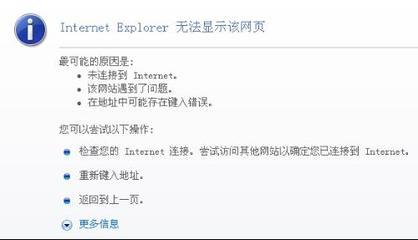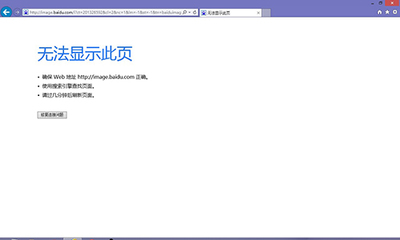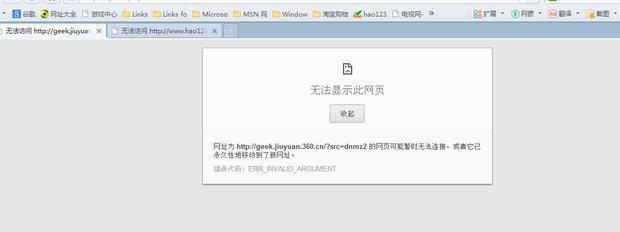一些系统文件丢失可能导致浏览器打不开新窗口,右键中的“在新窗口打开”选项也无效。可以通过"regsvr32"命令来修复,下面小编教大家如何操作。
IE浏览器打不开新窗口怎么办?如何修复IE浏览器?――工具/原料电脑IE浏览器打不开新窗口怎么办?如何修复IE浏览器?――方法/步骤
IE浏览器打不开新窗口怎么办?如何修复IE浏览器? 1、
单击“开始”-“运行”。
IE浏览器打不开新窗口怎么办?如何修复IE浏览器? 2、
在“运行”对话框的“打开”框中输入“regsvr32 actxprxy.dll”。
IE浏览器打不开新窗口怎么办?如何修复IE浏览器? 3、
按【Enter】键,弹出对话框,提示“DllRegisterServer在actxprxy.dll已成功”,单击“确定”。
IE浏览器打不开新窗口怎么办?如何修复IE浏览器?_怎么修复ie浏览器
IE浏览器打不开新窗口怎么办?如何修复IE浏览器? 4、
再次单击“开始”-“运行”。
IE浏览器打不开新窗口怎么办?如何修复IE浏览器? 5、
在“运行”对话框的“打开”框中输入“regsvr32 shdocvw.dll”。
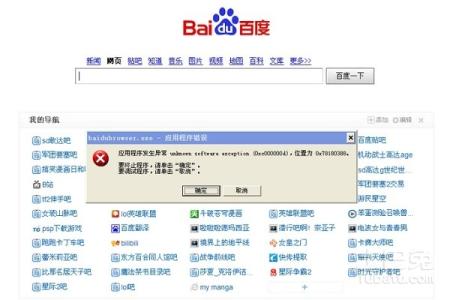
IE浏览器打不开新窗口怎么办?如何修复IE浏览器? 6、
按【Enter】键,弹出对话框,提示“DllRegisterServer在shdocvw.dll已成功”,单击“确定”。
IE浏览器打不开新窗口怎么办?如何修复IE浏览器? 7、
完成上面步骤后,重启电脑,即可修复IE浏览器。
IE浏览器打不开新窗口怎么办?如何修复IE浏览器? 8、
如果仍然不能解决问题,可以继续依次运行下面指令:
regsvr32 mshtml.dll
regsvr32 urlmon.dll
regsvr32 msjava.dll
regsvr32 browseui.dll
regsvr32 oleaut32.dll
regsvr32 shell32.dll
IE浏览器打不开新窗口怎么办?如何修复IE浏览器?――注意事项更多win7系统经验和小技巧请关注我~
 爱华网
爱华网